摄影爱好者们在使用索尼相机进行拍摄时,时常会遇到需要关闭自动对焦功能的场景,以达到特定的摄影效果。本文将为您详细解析在索尼相机上关闭自动对焦功能的具体...
2025-04-19 0 方法
在现代数字生活中,我们越来越依赖于无线技术来连接和使用各种电子设备。蓝牙音箱已成为日常娱乐和办公环境中不可或缺的组成部分。然而,当您的电脑无声卡或者遇到音频设备故障时,可能会面临无法通过传统音频接口连接音箱的困境。如何在无声卡的情况下连接蓝牙音箱?在连接过程中又可能遇到哪些问题呢?本文将为您提供详尽的步骤和解决方案。

1.检查蓝牙音箱状态
确保您的蓝牙音箱处于开启状态,并且已进入配对模式。通常,这可以通过长按音箱上的电源键或配对按钮来完成。此时音箱上的指示灯会以特定的方式闪烁,表示正在等待配对。
2.启用电脑上的蓝牙功能
对于无声卡的电脑,您需要确保其具备蓝牙功能。对于台式机,可能需要外接一个蓝牙适配器。对于笔记本电脑,则需要检查操作系统中的蓝牙设置,确保蓝牙功能已经打开。在Windows系统中,通常在“设置”>“设备”>“蓝牙和其他设备”中进行设置。在macOS系统中,则是在“系统偏好设置”>“蓝牙”中启用。
3.将蓝牙音箱添加到电脑
在电脑蓝牙设置界面中选择“添加蓝牙或其他设备”或类似选项,电脑将会自动搜索附近的蓝牙设备。选择您的蓝牙音箱名称,按照提示进行配对。通常情况下,只需输入音箱的配对码(一般是0000或1234,视具体型号而定)即可完成配对。
4.选择音箱作为音频输出设备
成功连接蓝牙音箱后,需要在声音设置中将其设置为默认播放设备。在Windows系统中,可以通过“声音”设置里的“输出”部分选择音箱;在macOS系统中,则是在“声音”偏好设置中选择音箱作为输出设备。
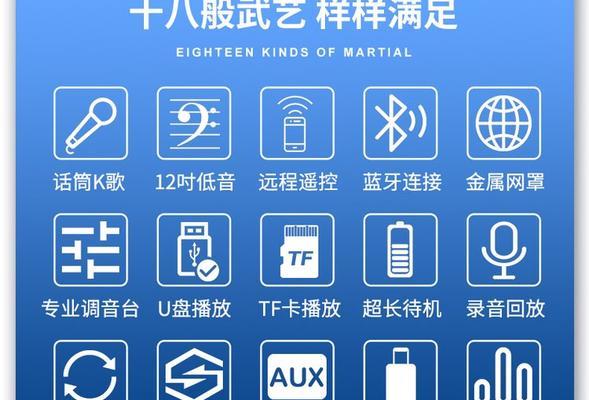
1.电脑未识别到蓝牙音箱
如果电脑无法检测到蓝牙音箱,可能是距离过远或存在干扰。确保音箱和电脑的距离不超过10米,并尽量减少其他电子设备的干扰。若问题依旧,尝试重新启动电脑和音箱的蓝牙功能。
2.配对失败
如果配对过程中出现问题,首先检查音箱的配对码是否输入正确。尝试重置音箱或电脑上的蓝牙模块。在音箱上通常是长按配对按钮,电脑上则可能需要禁用蓝牙后再重新启用。
3.声音断断续续或有杂音
这种情况通常是由于信号干扰或音箱本身的问题。您可以尝试更换一个位置,比如减少墙壁和大型家具的阻挡,或者确保无线路由器和蓝牙音箱不处于同一频段。

综上所述,即使在没有声卡的电脑上,您也可以通过外接蓝牙适配器或利用内置的蓝牙模块来连接蓝牙音箱。在操作过程中,确保蓝牙音箱和电脑都处于正确的设置状态,并注意一些常见的问题,如无法识别设备、配对失败以及声音问题。通过本文提供的步骤和解决方案,您应该能够在无声卡的情况下顺利连接蓝牙音箱,并享受到无线的便捷。
为了进一步提升用户体验,可以参考以下额外提示:
定期更新驱动程序:保持蓝牙适配器的驱动程序为最新版本,有助于提升设备的兼容性和性能。
保持设备电量充足:在使用蓝牙音箱之前确保电量充足,避免在使用过程中因电量不足而导致断连。
了解音箱特性:不同的蓝牙音箱可能拥有不同的功能和设置,熟悉您的设备特性,以便更好地解决使用中出现的问题。
通过以上指导,希望您能够轻松连接无声卡电脑与蓝牙音箱,并享受美妙的无线音频体验。
标签: 方法
版权声明:本文内容由互联网用户自发贡献,该文观点仅代表作者本人。本站仅提供信息存储空间服务,不拥有所有权,不承担相关法律责任。如发现本站有涉嫌抄袭侵权/违法违规的内容, 请发送邮件至 3561739510@qq.com 举报,一经查实,本站将立刻删除。
相关文章
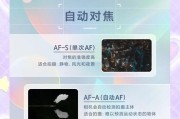
摄影爱好者们在使用索尼相机进行拍摄时,时常会遇到需要关闭自动对焦功能的场景,以达到特定的摄影效果。本文将为您详细解析在索尼相机上关闭自动对焦功能的具体...
2025-04-19 0 方法

在当下这个网络连接几乎无所不在的时代,手机网关设置成为了一个必须了解的基本技能。手机网关,顾名思义,是手机与互联网之间的桥梁,它管理着数据的进出,确保...
2025-04-19 0 方法
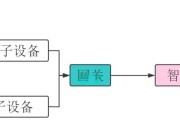
随着智能家居和物联网设备的普及,智能网关作为连接各种设备与网络的核心设备,其设置和配置方法变得尤为重要。本文将全面介绍智能网关设置的各种方法,旨在帮助...
2025-04-18 2 方法
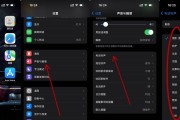
随着科技的快速发展,智能手机已成为我们日常生活中不可或缺的一部分。然而,随着新款手机的不断推出,旧手机便渐渐被遗忘在角落。但其实,旧手机也有很多用途,...
2025-04-18 2 方法

当今的汽车电子技术不断进步,给驾驶者带来了更多便捷的功能。仪表网关作为汽车信息处理的核心部件,其设置方法对驾驶体验有着直接影响。对于新款奥德赛的车主来...
2025-04-18 2 方法

在当今数字化时代,音乐已成为我们生活中不可或缺的一部分。一台高质量的电台书架音箱可以让我们的听觉体验上升到新的层次。然而,对于初次尝试连接音箱的用户来...
2025-04-18 3 方法